WhatsApp is een instant messaging-app waarmee gebruikers tekst- en spraakberichten kunnen verzenden, afbeeldingen kunnen delen, spraak- en videogesprekken kunnen voeren, documenten kunnen verzenden, enz. Gebruikers kunnen ook geanimeerde GIF's verzenden. En dit bericht laat je zien hoe je GIF op WhatsApp op je Android- of iOS-apparaat kunt verzenden.
WhatsApp heeft een bibliotheek met GIF's. Hoe stuur je een grappige GIF met vrienden via WhatsApp? Dit bericht wordt geleverd met een duidelijke tutorial. WhatsApp werkt op Android, iOS, Windows, macOS en biedt ook een webapplicatie, maar je kunt geen GIF op WhatsApp verzenden vanaf je computer. U kunt foto's, video's, documenten, enz. verzenden via WhatsApp op het web en op de desktop.
Probeer MiniTool MovieMaker om een geanimeerde GIF naar MP4 te converteren en deze vervolgens te uploaden en te delen op WhatsApp vanaf je Windows-pc.
GIF verzenden op WhatsApp op Android en iPhone
Het is leuk om een GIF te sturen terwijl je aan het chatten bent met een vriend of een groep. Dankzij de ingebouwde GIF-bibliotheek van WhatsApp kun je een grappige GIF delen tijdens het chatten op je Android en iPhone om je gevoel over te brengen.
Hieronder staan gedetailleerde stappen voor het verzenden van GIF op Android via WhatsApp .
Stap 1. Open WhatsApp en open een individuele chat of neem deel aan een groepschat.
Stap 2. Tik op de Emoji icoon (een lachend gezicht) en je ziet veel GIF's.
Stap 3. Kies een GIF of zoek een specifieke door op Zoeken . te tikken knop en typ een trefwoord.
Stap 4. Tik op de GIF die u wilt verzenden en het pop-upvoorbeeld wordt geopend. Vervolgens kun je de GIF bewerken door een bijschrift toe te voegen, bij te snijden, bij te snijden en meer.
Stap 5. Klik na het bewerken op de knop Verzenden om de GIF naar de persoon met wie je aan het chatten bent te sturen.
Wil je dat een GIF-maker een geweldige GIF maakt en deze met vrienden deelt via WhatsApp? Bekijk dit bericht - Top 7 GIF-makers voor Android-apparaten.
Een GIF verzenden op WhatsApp op iPhone.
Stap 1. Open je WhatsApp en start een chat.
Stap 2. Klik op de Stickers icoon en selecteer de GIF .
Stap 3. Tik op de Zoeken en voer een trefwoord in om naar een specifieke GIF te zoeken. Tik ook op de Recente om de recent gebruikte GIF's weer te geven. Klik op de Favorieten om je favoriete GIF's te zien.
Stap 4. Zoek en tik op de GIF die u wilt verzenden en klik op de knop Verzenden icoon.
Je kunt niet alleen GIF's verzenden vanuit de ingebouwde GIF-bibliotheek van WhatsApp, en je kunt ook je opgeslagen GIF's vanaf je apparaat delen met WhatsApp.
Klik tijdens het chatten met een persoon of een groep op de + pictogram naast het berichtvenster en selecteer vervolgens de Foto- en videobibliotheek . Kies vervolgens een opgeslagen GIF op je telefoon en tik erop om deze vanaf je camera te verzenden.
U kunt ook op een video uit uw filmrol klikken en de GIF . kiezen optie in het editorscherm, dan verandert deze video in een GIF. Klik ten slotte op de Verzenden .
Foto's en video's verzenden op WhatsApp vanaf een computer
In dit gedeelte wordt uitgelegd hoe u vanaf uw computer foto's en video's op WhatsApp kunt verzenden.
Stap 1. Ga naar het web WhatsApp of open de WhatsApp desktop-app, open vervolgens WhatsApp op je telefoon en scan de QR-code om in te loggen.
Stap 2. Start of neem deel aan een chat, klik op de Bijvoegen en selecteer vervolgens de Foto's en video om foto's of video's van uw computer te selecteren. Of klik op de Camera om een foto te maken met de camera van uw computer.
Opmerking:
Je kunt maximaal 30 foto's of video's tegelijk toevoegen en verzenden, waarna je aan elke foto een bijschrift kunt toevoegen. Een enkel videobestand mag niet groter zijn dan 16 MB.
Stap 3. Tik op de Verzenden knop om foto's of video's te delen.
Wil je video's van WhatsApp opslaan? Lees dit bericht - Video opslaan van WhatsApp (telefoon/computer).
Zoals eerder vermeld, kun je geen geanimeerde GIF van je computer uploaden naar WhatsApp. Maar gelukkig kun je van deze GIF een MP4-video maken en vervolgens de bovenstaande stappen volgen om deze te verzenden. Hoe converteer je een geanimeerde GIF naar een MP4-bestand? MiniTool MovieMaker wordt hier aanbevolen.
MiniTool MovieMaker is een gratis GIF naar video (MP4, AVI, WMV, MKV, MOV en meer) converter. Vóór de conversie kunt u de GIF bewerken door te roteren, tekst toe te voegen, of u kunt meerdere GIF's combineren tot een GIF of video, en meer. Dit programma is gratis en eenvoudig te gebruiken.
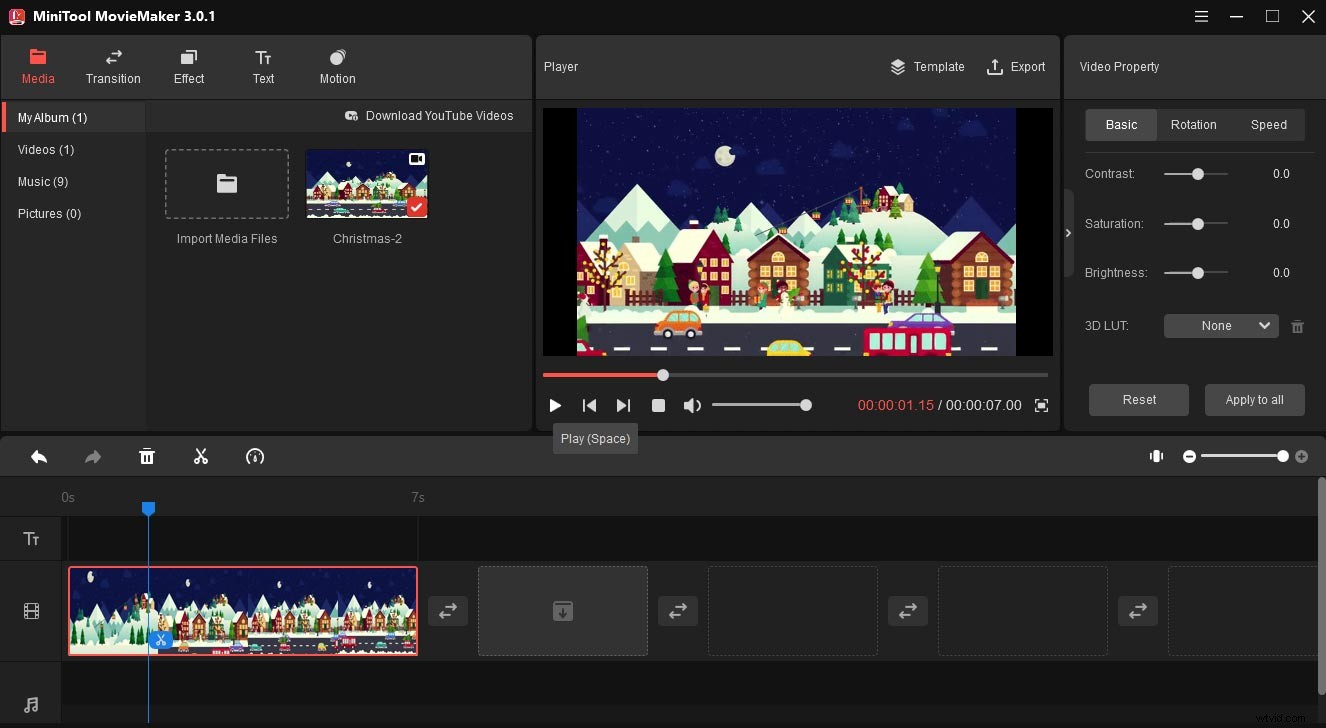
Stap 1. Start MiniTool MovieMaker na installatie, klik op Mediabestanden importeren om je GIF toe te voegen.
Stap 2. Sleep het naar de tijdlijn en bewerk de GIF optioneel.
Stap 3. Tik op de knop Exporteren knop, kies een uitvoermap en klik op de Exporteren om de conversie van GIF naar MP4 te starten.
Conclusie
Dit bericht biedt duidelijke instructies voor het verzenden van GIF op WhatsApp op je Android en iPhone. Om een GIF vanaf je computer via WhatsApp te verzenden, probeer je MiniTool MovieMaker of andere GIF naar videoprogramma's om het naar een video te converteren.
En als je WhatsApp-gesprekken moet opnemen, kun je MiniTool Video Converter proberen om een videogesprek op je Windows-pc op te nemen.
